Die Benutzeroberfläche von "Spuransicht" ist voll benutzerdefinierbar. Sie können die Benutzeroberfläche auf vielfältige Weise Ihren Bedürfnissen anpassen.
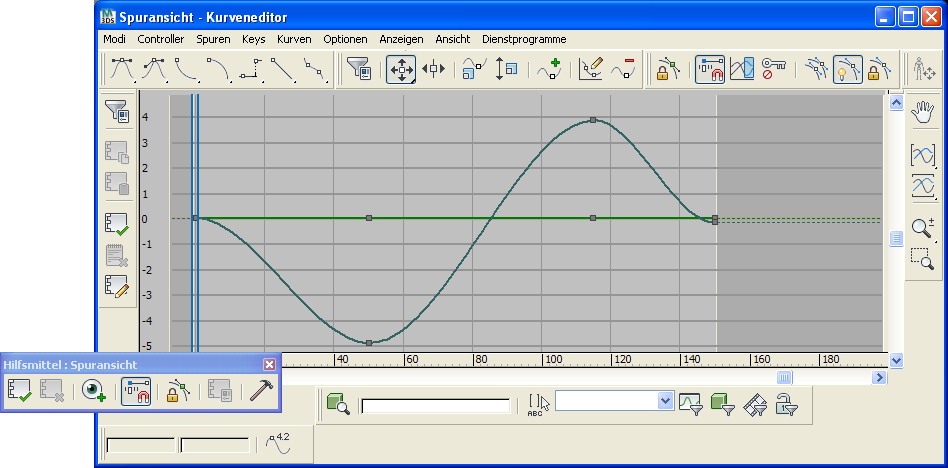
Benutzerdefinierte Benutzeroberfläche der Spuransicht
• Werkzeugkasten Controller links fixiert
• Controller-Fenster (Hierarchie) ausgeblendet
• Werkzeugkasten Hilfsmittel frei verschiebbar
• Werkzeugkasten Navigation rechts fixiert
Sie können Benutzeroberflächenelemente je nach Bedarf ausblenden oder anzeigen. Anpassungshilfsmittel sind im Menü Spuransicht oder in mehreren Werkzeugkästen der Spuransicht verfügbar. Sie können Werkzeugkästen verschieben oder oben, unten, links oder rechts im Anwendungsfenster verankern, z. B. verschieben Sie einen Werkzeugkasten, damit er näher an der Stelle liegt, an der Sie arbeiten.
Um die Benutzeroberfläche der Spuransicht anzupassen, klicken Sie mit der rechten Maustaste auf die Menüleiste oder auf den leeren Bereich rechts neben den Werkzeugkästen der Spuransicht. Ein Kontextmenü mit Anpassungshilfsmittel wird geöffnet.
Kontextmenü des Werkzeugkastens Spuransicht
Sie können die Befehle auf dem Werkzeugkästen-Kontextmenü verwenden, um die meisten Anpassungen für die Spuransicht-Benutzeroberfläche vorzunehmen. Bewegen Sie den Cursor über eine freie Stelle rechts des Werkzeugkastens "Spuransicht", und klicken Sie auf die rechte Maustaste, um dieses Menü zu öffnen.
UI-Elemente zeigen
Dieses Untermenü ist im Kontextmenü des Werkzeugkastens (siehe oben) verfügbar. Sie können damit die Elemente Spuransicht-Benutzeroberfläche umschalten. Sie können die Menüleiste, die Bildlaufleisten, das Controller- und Key-Fenster sowie die Zeitleiste zeigen oder ausblenden.
Menüleiste
Über die Menüleiste haben Sie Zugriff auf die meisten Hilfsmittel, die Ihnen auch in den Werkzeugkästen zur Verfügung stehen. Im Kurveneditor, im Dope-Sheet-Modus oder in der Spurleiste können Sie die Menüleiste ein- oder ausblenden. Die Menüleiste ist kontextspezifisch, d.h. ihre Anzeige ändert sich abhängig vom Spuransichtsmodus.
Bildlaufleiste
Die Standard-Windows-Bildlaufleisten können für das Spuransichtsfenster ein- oder ausgeblendet werden. Diese eignen sich für die Navigation komplexer oder langer Fenster.
![]() Werden Sie nicht angezeigt, können Sie einen Bildlauf mit dem Pan-Hilfsmittel ausführen. Sie können auch die mittlere Maustaste verwenden, um den Handcursor für Schwenken zu aktivieren und einen Bildlauf in diesem Fenster auszuführen.
Werden Sie nicht angezeigt, können Sie einen Bildlauf mit dem Pan-Hilfsmittel ausführen. Sie können auch die mittlere Maustaste verwenden, um den Handcursor für Schwenken zu aktivieren und einen Bildlauf in diesem Fenster auszuführen.
Controller- und Key-Fenster
Die Spuransicht besteht hauptsächlich aus zwei nebeneinanderliegenden Anzeigebereichen: dem Controller-Fenster und dem Key-Fenster. Das Controller-Fenster enthält die Hierarchieliste mit beschrifteten Spuren. Im Key-Fenster werden Keys entweder als Kurven im Kurveneditor oder als Quader oder Bereiche in einem Raster im Dope-Sheet-Modus angezeigt. Zum Umschalten in eines der Fenster verwenden Sie im Kontextmenü des Werkzeugkastens UI-Elemente zeigen.
Zeitleiste
Eine verschiebbare Zeitleiste ist verfügbar. Zur Zeitmessung können Sie die Zeitleiste dicht bei den Keys oder Kurven platzieren, wenn Sie in vergrößerten Ansichten arbeiten. Vorgabe = Aktiviert.
Werkzeugkästen zeigen
Über das Untermenü "Werkzeugkästen zeigen" im Kontextmenü der Werkzeugkästen "Spuransicht" können Sie zwischen den verfügbaren Werkzeugkästen wechseln. Einige stehen sowohl in den Modi "Kurveneditor" und "Dope-Sheet" zur Verfügung, während die Verfügbarkeit von anderen vom Modus abhängt.
Spuransicht - Werkzeugkästen des Kurveneditors
Für den schnellen Zugriff auf die Hilfsmittel können Sie die Werkzeugkästen des Kurveneditors anzeigen.
Zu den Werkzeugkästen des Kurveneditors, die Sie ein- oder ausblenden können, die fixiert oder frei verschiebbar sein können und die Sie über das Kontextmenü aufrufen können, gehören folgende:
-
Werkzeugkasten Name Geben Sie einen Namen in das Feld ein, um ein benanntes Spuransichtsfenster zu erstellen. Das gespeicherte Spuransichtsfenster kann erneut aufgerufen werden, indem Sie im Menü "Diagramm-Editoren" das Untermenü
 Gespeicherte Spuransicht wählen. Diese Option steht auch im Dope-Sheet-Modus zur Verfügung.
Gespeicherte Spuransicht wählen. Diese Option steht auch im Dope-Sheet-Modus zur Verfügung.
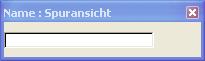
-
Werkzeugkasten Navigation Verwenden Sie diese Hilfsmittel um das Key-Fenster zu panen und zoomen, oder zoomen Sie zu den Zeit- oder Wertgrenzen. Diese Option ist in beiden Modi der Spuransicht verfügbar.
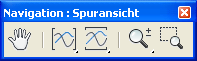
-
Werkzeugkasten Keystatistik Die Spuransicht bietet Hilfsmittel zur Anzeige und Eingabetransformation von Key-Werten. Diese Option steht auch im Dope-Sheet-Modus zur Verfügung.
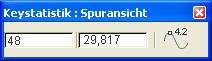
-
Werkzeugkasten Key-Tangenten Die Spuransicht bietet Ihnen einen schnellen Zugriff auf verschiedene Key-Tangententypen. Dieser Werkzeugkasten ist besonders nützlich, wenn sie sich frei verschiebbar in der Nähe der Kurven befindet. Diese Option steht auch im Dope-Sheet-Modus zur Verfügung.
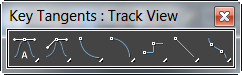
-
Controller Die Spuransicht bietet sowohl Hilfsmittel zum Kopieren, Einfügen, Zuweisen und Löschen von Controllern als auch über welche, um sie eindeutig zu kennzeichnen. Der Werkzeugkasten "Controller" bietet außerdem Zugriff auf das Dialogfeld "Filter", in dem Sie festlegen können, was im Controller-Fenster angezeigt werden soll. Diese Option steht auch im Dope-Sheet-Modus zur Verfügung.

-
Spurauswahl Die Spuransicht bietet Hilfsmittel, mit denen Sie Spuren durch das Eingeben eines Objektnamens auswählen können. Diese Option steht auch im Dope-Sheet-Modus zur Verfügung.

-
Keys Dieser Werkzeugkasten enthält Hilfsmittel zum Verschieben, Skalieren, Schieben, Einfügen und Reduzieren von Keys, sowie zum Skalieren von Werten und Zeichnen von Kurven. Der Werkzeugkasten "Keys" bietet außerdem Zugriff auf das Dialogfeld "Filter", in dem Sie festlegen können, was im Controller-Fenster angezeigt werden soll. Ein ähnlicher Werkzeugkasten ist im Dope-Sheet-Modus verfügbar.

-
Kurven Die Spuransicht bietet die Hilfsmittel, mit denen Sie Keys und Kurvenhaltepunkte auswählen und sperren, Spuren animierbar machen sowie Außerbereichstypen für Parameterkurve anwenden können.

-
Hilfsmittel Die Spuransicht bietet Hilfsmittel, mit denen Sie Hinweis- und Sichtbarkeitsspuren, Objektfangframes, gesperrte Auswahlen, Eigenschaften sowie Spuransicht-Dienstprogramme erstellen und entfernen können. Dieser Werkzeugkasten ist als Vorgabe deaktiviert.
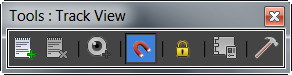
Dope-Sheet-Werkzeugkästen
Im Dope-Sheet-Modus können 11 Werkzeugkästen angezeigt werden. Zusätzlich zu denjenigen, die oben für den Kurveneditor genannt wurden, sind hier die folgenden verfügbar:
-
Keys Das Dope-Sheet bietet die Hilfsmittel, mit denen Sie Keys verschieben, hinzufügen und skalieren können, die Schaltfläche Filter sowie Schaltflächen, mit denen Sie zwischen den Optionen Keys bearbeiten und Bereiche bearbeiten für Dope-Sheet auswählen können.
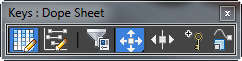
-
Zeit Das Dope-Sheet bietet Hilfsmittel, mit denen Sie Zeit auswählen und mit Zeit arbeiten können. Sie können Zeit auswählen, einsetzen, ausschneiden, kopieren, einfügen, skalieren, umkehren und löschen. Dieser Werkzeugkasten funktioniert nur im Dope-Sheet-Modus.
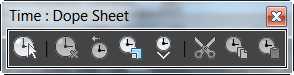
-
Bereiche Hier finden Sie die Hilfsmittel, mit denen Sie Bereiche bearbeiten, positionieren und neu verknüpfen können.
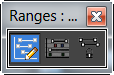
-
Anzeigen Dope-Sheet bietet Hilfsmittel, mit denen Sie die Unterstruktur und untergeordnete Keys, eine gesperrte Auswahl und Frame-Objektfang ändern, sowie Symbole für animierbare Spuren anzeigen können.
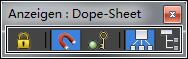
Werkzeugkasten von Weiche Auswahl
Sowohl im Kurveneditor- als auch im Dope-Sheet-Modus "Keys bearbeiten" wird die weiche Auswahl von Keys genutzt. Wenn Sie im Menü "Keys"  "Weiche Auswahl verwenden" auswählen und dann Weiche Auswahl: Einstellungen wählen, wird der Werkzeugkasten "Weiche Auswahl: Einstellungen" angezeigt. Dieser Werkzeugkasten kann nur über das Menü "Keys", nicht über das Kontextmenü aufgerufen werden. Wenn dieses Menü sichtbar bleiben soll, müssen Sie ein Spuransicht-Layout speichern.
"Weiche Auswahl verwenden" auswählen und dann Weiche Auswahl: Einstellungen wählen, wird der Werkzeugkasten "Weiche Auswahl: Einstellungen" angezeigt. Dieser Werkzeugkasten kann nur über das Menü "Keys", nicht über das Kontextmenü aufgerufen werden. Wenn dieses Menü sichtbar bleiben soll, müssen Sie ein Spuransicht-Layout speichern.
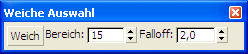
Spurleiste
Sie können die Spuransichtsfenster unter dem Zeitschieber und der Spurleiste fixieren, indem Sie "Fixieren"  "Unten" aus dem Kontextmenü des Werkzeugkastens auswählen. Mit dieser Methode ist es auch möglich, mehrere Spuransichtsfenster zu fixieren.
"Unten" aus dem Kontextmenü des Werkzeugkastens auswählen. Mit dieser Methode ist es auch möglich, mehrere Spuransichtsfenster zu fixieren.
![]() Sie können ein Spuransichtsfenster auch unter den Ansichtsfenstern anzeigen, indem Sie die Schaltfläche Mini-Kurven-Editor öffnen in der oberen linken Ecke der Spurleiste anklicken. Wenn Sie diese Methode verwenden, wird der Zeitschieber und die Spurleiste durch das Spuransichtsfenster ersetzt. Wie bei den Modi Dope-Sheet und Kurveneditor verwenden Sie das Werkzeugkasten-Kontextmenü, um alle UI-Elemente der Spuransicht anzuzeigen oder auszublenden.
Sie können ein Spuransichtsfenster auch unter den Ansichtsfenstern anzeigen, indem Sie die Schaltfläche Mini-Kurven-Editor öffnen in der oberen linken Ecke der Spurleiste anklicken. Wenn Sie diese Methode verwenden, wird der Zeitschieber und die Spurleiste durch das Spuransichtsfenster ersetzt. Wie bei den Modi Dope-Sheet und Kurveneditor verwenden Sie das Werkzeugkasten-Kontextmenü, um alle UI-Elemente der Spuransicht anzuzeigen oder auszublenden.
Vorgehensweisen
So speichern Sie ein Spuransicht-Layout:
- Passen Sie das Spuransicht-Layout Ihren Wünschen an.
- Wenn Sie es speichern möchten, klicken Sie mit der rechten Maustaste in der Menüleiste Spuransicht oder auf die freie Stelle rechts des Werkzeugkastens Spuransicht, und wählen Sie Layout speichern unter.
- Geben Sie einen einprägsamen Namen ein.
So laden Sie ein Spuransicht-Layout neu:
- Klicken Sie mit der rechten Maustaste auf die Spuransicht: Menüleiste oder auf den leeren Bereich rechts des Werkzeugkastens "Spuransicht", und klicken Sie auf "Layout laden".
- Wählen Sie das Layout, das Sie in der Spuransicht anzeigen möchten.
So speichern Sie ein Spuransichtsfenster:
- Geben Sie den Namen des Fensters im Feld Name ein. Wenn Sie das Fenster schließen, können Sie es neu laden, indem Sie im Menü "Diagramm-Editoren"
 "Gespeicherte Spuransichten" wählen. Wählen Sie dann das gewünschte Fenster aus der Liste aus.
Tipp: Benannte Spuransichtsfenster werden zusammen mit einer Datei gespeichert. Benannte Layouts sind unabhängig von dieser Datei.
"Gespeicherte Spuransichten" wählen. Wählen Sie dann das gewünschte Fenster aus der Liste aus.
Tipp: Benannte Spuransichtsfenster werden zusammen mit einer Datei gespeichert. Benannte Layouts sind unabhängig von dieser Datei.
Sie können ein bestimmtes Spuransichtsfenster speichern, das für eine bestimmte Reihe von Spuren dargestellt wird, indem Sie den Werkzeugkasten "Name: Spuransicht" verwenden.
So stellen Sie die Vorgabe Spuransicht-UI wieder her:
- Suchen Sie im Installationsverzeichnis von 3ds Max im Ordner \plugcfg die Datei trackview.bak .
- Kopieren Sie die Datei, und benennen Sie die Kopie um in trackview.ini.
- Klicken Sie im Windows Explorer oder unter Arbeitsplatz mit der rechten Maustaste auf die Datei und wählen Sie Eigenschaften. Vergewissern Sie sich das die Attribute nicht schreibgeschützt sind.
Tipp: Sie können auch in der Titelleiste der Spuransicht mit der rechten Maustaste klicken und "Layout laden"
 "Vorgabe" auswählen, um zum Vorgabe-Layout zurückzukehren. Dies funktioniert nur, wenn Sie die Vorgabe nicht überschrieben haben.
"Vorgabe" auswählen, um zum Vorgabe-Layout zurückzukehren. Dies funktioniert nur, wenn Sie die Vorgabe nicht überschrieben haben.
Wenn Sie die Benutzeroberfläche der Spuransicht angepasst haben und zu der ursprünglich installierten Version zurückkehren möchten, führen Sie die folgenden Schritte durch:
So fügen Sie einem benutzerdefinierten Spuransicht-Layout einen neuen Namen hinzu:
- Wählen Sie im Menü "Anpassen" die Option "Benutzeroberfläche anpassen".
- Klicken Sie in der Menügruppe auf Neu, um ein neues Menü zu erstellen. Geben Sie den Namen des Menüs in das Feld Neues Menü ein, und klicken Sie auf OK.
- Öffnen Sie im Windows-Editor die Datei \plugcfg\trackview.ini und gehen Sie zum Layout-Abschnitt. Wählen Sie den [Vorgabeabschnitt], um den Werkzeugkasten des Kurveneditors anzupassen, oder wählen Sie den [Abschnitt für das Dope-Sheet-Layout], um den Werkzeugkasten des Dope-Sheets anzupassen.
- Ändern Sie den Wert des Eintrags "Menu Name" (Menüname) so, dass er dem Namen des in Schritt 2 erstellten Menüs entspricht.
Speichern Sie das Layout, damit die Änderungen dauerhaft wirksam werden.
Tipp: Mithilfe von MAXScript können Sie auch festlegen, dass der Dope-Sheet-Editor auf eine umbenannte Menüleiste verweist:In der MAXScript-Aufzeichnung geben Sie trackviews.current.ui.menubar = "Dope Sheet - Menu Bar" ein, wodurch der Name Ihrer Menüleiste ersetzt wird, und drücken dann die Eingabetaste.
Anmerkung: Es gibt auch ein Skript, mit dem Sie Menüs aus einer Liste auswählen können. Wählen Sie im Menü "Anpassen" "Benutzeroberfläche anpassen" aus. Stellen Sie dann in der Menügruppe die Optionen "Gruppe auf Hauptprogramm" und "Kategorie auf Spuransicht" ein. Wählen Sie schließlich aus der Aktionsliste die Option "Menüleiste laden". Wählen Sie aus der Dropdown-Liste auf der rechten Seite die Menüleiste für die Spuransicht aus, die Sie anpassen möchten. Ziehen Sie die gewünschte Aktion auf das rechte Fenster. Die Menüleiste wird angepasst.
"Benutzeroberfläche anpassen" aus. Stellen Sie dann in der Menügruppe die Optionen "Gruppe auf Hauptprogramm" und "Kategorie auf Spuransicht" ein. Wählen Sie schließlich aus der Aktionsliste die Option "Menüleiste laden". Wählen Sie aus der Dropdown-Liste auf der rechten Seite die Menüleiste für die Spuransicht aus, die Sie anpassen möchten. Ziehen Sie die gewünschte Aktion auf das rechte Fenster. Die Menüleiste wird angepasst.